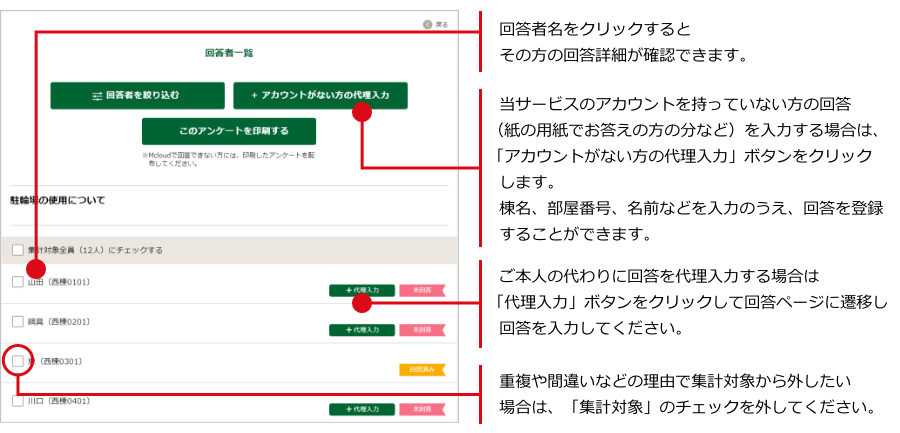アンケートの回答状況の確認や、代理入力などの手順についてご案内します。
スマートフォンでの操作手順
アンケートの回答状況の確認や、代理入力などの手順についてご案内します。
■操作可能な権限
管理者マスター、管理者A、管理者B、外部協力マスター、外部協力A、外部協力B
■ステップ1
アンケート一覧画面の「回答者」の列に、回答者数が表示されます。
人数をタップすると「回答者一覧」画面に遷移します。
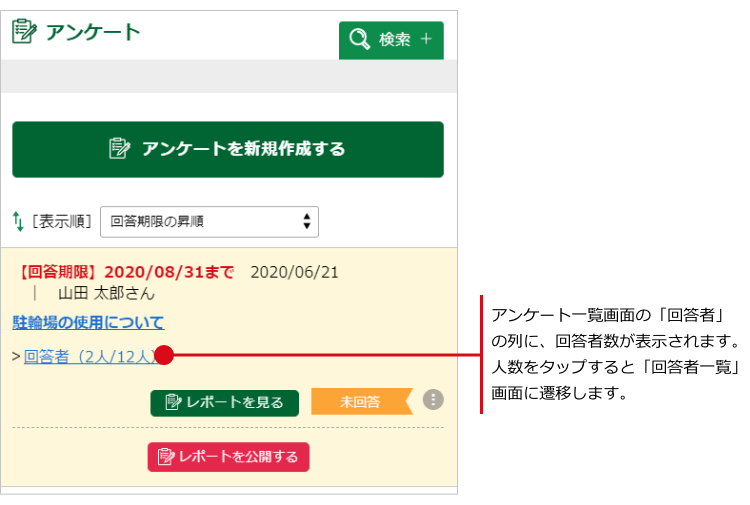
■ステップ2
すでにアンケートに回答いただいた方のステータスは「回答済み」と表示されています。
回答者名をタップするとその方の回答詳細が確認できます。
ご本人の代わりに、理事会メンバーなどによって、回答を代理入力することもできます。
「代理入力」ボタンをタップして、回答ページに遷移し、回答を入力してください。
当サービスのアカウントを持っていない方の回答(紙の用紙でお答えの方の分など)を入力する場合は、「アカウントがない方の代理入力」ボタンをタップします。
棟名、部屋番号、名前などを入力のうえ、回答を登録することができます。
重複や間違いなどの理由で集計対象から外したい場合は、「集計対象」のチェックを外してください。
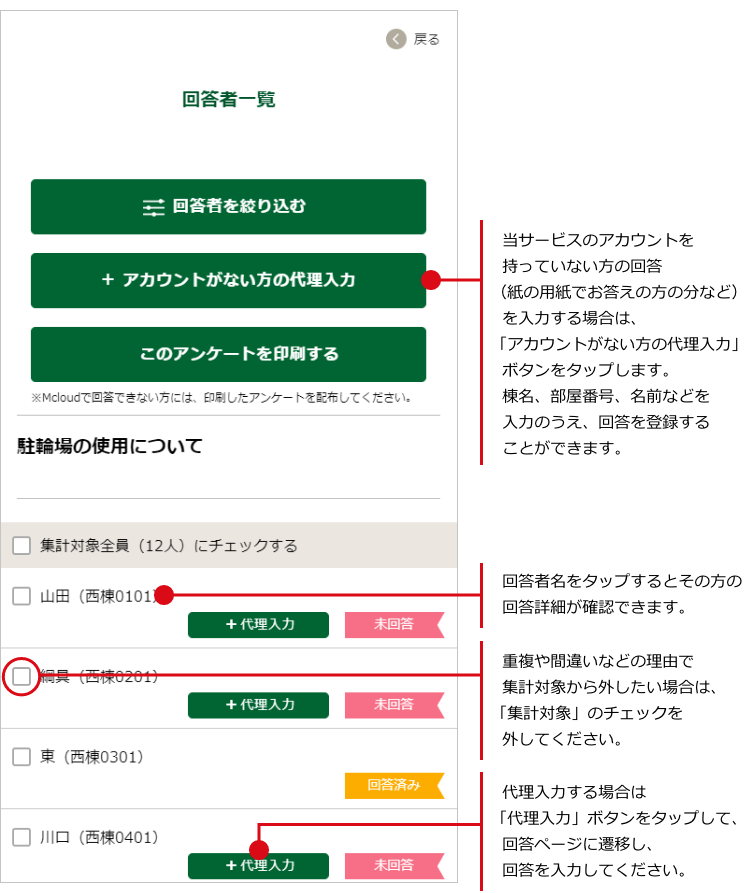
パソコンでの操作手順
■操作可能な権限
管理者マスター、管理者A、管理者B、外部協力マスター、外部協力A、外部協力B
■ステップ1
アンケート一覧画面の「回答者」の列に、回答者数が表示されます。
人数をクリックすると「回答者一覧」画面に遷移します。
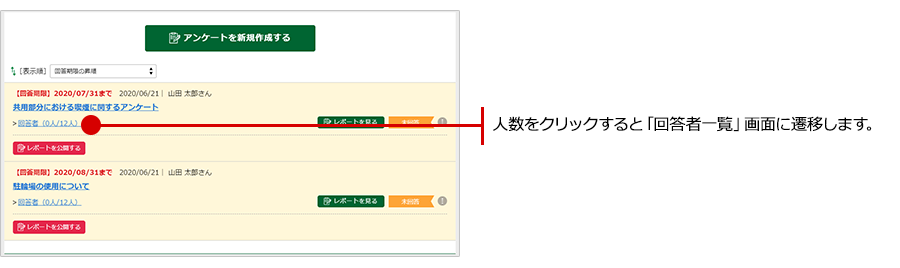
■ステップ2
すでにアンケートに回答いただいた方のステータスは「回答済み」と表示されています。
回答者名をクリックするとその方の回答詳細が確認できます。
ご本人の代わりに、理事会メンバーなどによって、回答を代理入力することもできます。
「代理入力」ボタンをクリックして、回答ページに遷移し、回答を入力してください。
当サービスのアカウントを持っていない方の回答(紙の用紙でお答えの方の分など)を入力する場合は、
「アカウントがない方の代理入力」ボタンをクリックします。
棟名、部屋番号、名前などを入力のうえ、回答を登録することができます。
重複や間違いなどの理由で集計対象から外したい場合は、
「集計対象」のチェックを外してください。